- Autor Jason Gerald [email protected].
- Public 2024-01-19 22:11.
- Zadnja izmjena 2025-01-23 12:08.
Moje karte su usluga Google mapa koja korisnicima omogućuje stvaranje i spremanje vlastitih karata. Karta može biti opremljena opisima mjesta i ruta, kao i zalijepljenim tekstom i drugim obrascima. Mape Moje karte možete koristiti u razne svrhe, poput stvaranja turističkih itinerera ili katalogiziranja vaših omiljenih restorana. Mape koje kreirate mogu se javno objaviti ili koristiti u lične svrhe.
Korak
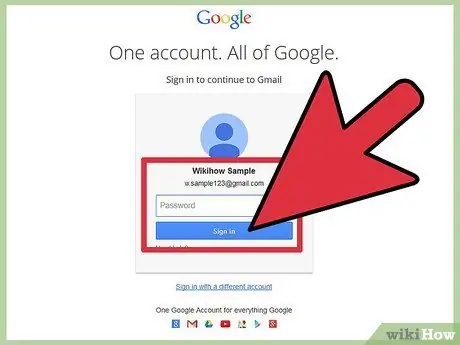
Korak 1. Prijavite se na svoj Google račun klikom na dugme Prijava u gornjem desnom kutu Googleove početne stranice
Da biste koristili Moje karte, morate imati Google račun.
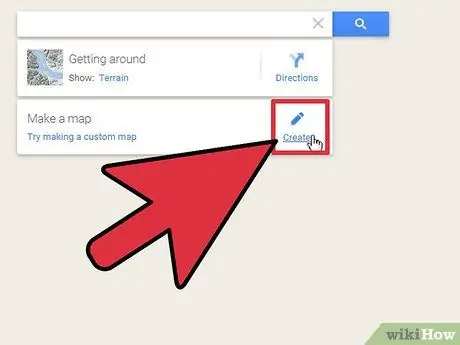
Korak 2. Kreirajte novu kartu
Posjetite Google karte, a zatim kliknite vezu Moja mjesta ispod logotipa. Nakon toga kliknite gumb Kreiraj novu kartu. Unesite naziv i opis karte u ponuđena tekstualna polja, a zatim odaberite postavke privatnosti karte. Možete stvoriti javnu kartu ili privatnu kartu.
Javne karte su dostupne svim Google korisnicima, ali drugi korisnici ne mogu uređivati vaše karte. Da biste stvorili privatnu kartu koju drugi korisnici ne mogu vidjeti ili urediti, kliknite nenavedeno
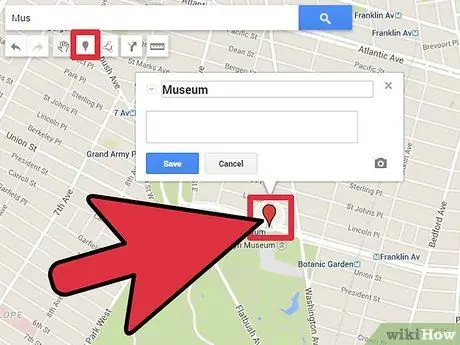
Korak 3. Dodajte oznake mjesta na kartu
Zumirajte kartu dok ne vidite jasno mjesto koje želite, zatim kliknite ikonu plave suze i kliknite tamo gdje želite dodati oznaku mjesta. Unesite naslov i opis mjesta u prozor koji se pojavljuje na ekranu. Oznaku mjesta možete izbrisati u bilo kojem trenutku klikom na marker i odabirom Izbriši iz prozora.
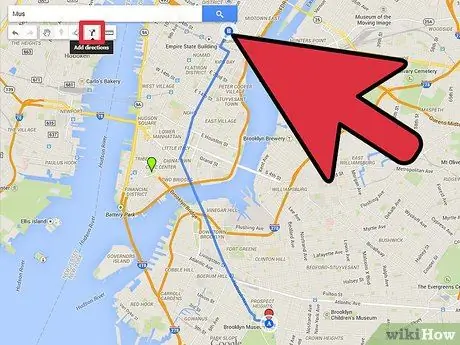
Korak 4. Dodajte rutu na kartu
Plave zakrivljene linije na ekranu možete koristiti za crtanje linija, oblika ili ruta. Rute su linije koje se automatski prilagođavaju obliku ceste. Pritisnite dugme, a zatim u meniju odaberite opciju Nacrtaj liniju duž puteva. Da biste započeli crtanje rute, kliknite na cestu, a zatim povucite kursor do kraja rute. Od vas će se tražiti da unesete ime i opis rute.
Opcija Nacrtaj liniju omogućuje vam stvaranje besplatne linije koja ne odgovara obliku ceste
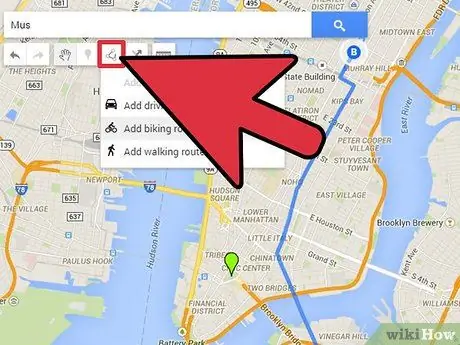
Korak 5. Nacrtajte oblik na karti odabirom opcije Nacrtaj oblik s dugmeta u prethodnom koraku
Kliknite bilo gdje na karti da biste započeli crtanje, a zatim kliknite ili povucite miš da biste definirali oblik. Spojite ciljnu liniju s početnom linijom kako biste dovršili oblik. Možete dati opis i naslov obliku. Na primjer, možete koristiti oblike za označavanje stambenih kompleksa ili potoka u gradu.
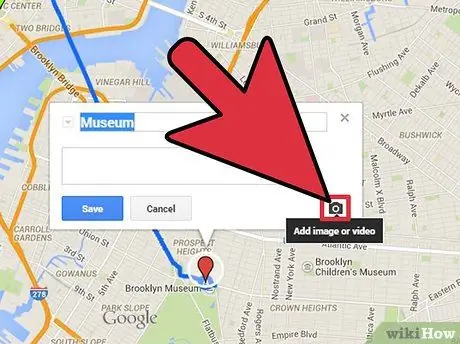
Korak 6. Dodajte fotografije ili video zapise na mapu
U okvir za opis koji se pojavi kada završite s postavljanjem objekta (bilo linije, rute ili oblika), možete umetnuti medij. Pritisnite dugme Slika na vrhu okvira za opis, a zatim unesite vezu do slike. Da biste umetnuli YouTube videozapis, zalijepite vezu do videozapisa. Možete koristiti funkciju medija za "pokazivanje" fotografija mjesta koje zauzimate.
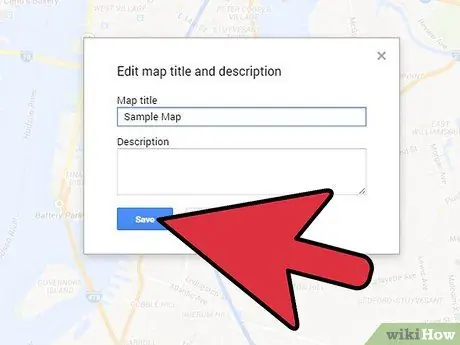
Korak 7. Sačuvajte svoj rad klikom na Gotovo u lijevom oknu
Kartu možete urediti u bilo kojem trenutku klikom na meni Moja mjesta.






